Napomena: Želimo da vam što pre pružimo najnoviji sadržaj pomoći čim na vašem jeziku. Ova stranica je prevedena automatski i može da sadrži gramatičke greške ili netačnosti. Naš cilj je da ovaj sadržaj bude koristan. Možete li nam na dnu ove stranice saopštiti da li su vam informacije bile od koristi? Ovo je članak na engleskom jeziku za brzu referencu.
Koristite opcije na Android uređaju da biste naveli pozivi i sastanci, obratite se opcije i drugih opštih postavki. U zavisnosti od toga kako vaša organizacija podesila Skype za posao, neke od ovih opcija se može isključiti. Da biste pristupili postavkama, dodirnite sliku, a zatim dodirnite dugme postavke.
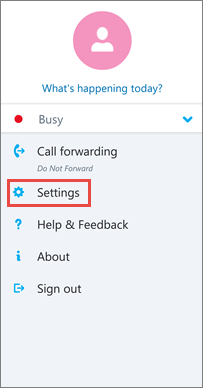
Pozivi i sastanci
Unesite broj mobilnog telefona na Android telefonu sa zemlju/region. To omogućava da napravite i posao poziva i pridruživanje sastancima iz Skype za posao. Takođe, kada Skype za posao ne može da koristi Wi-Fi ili mobilnu podataka mreže da biste uputili audio ili video poziv, koje se zovu nazad na ovaj broj da vas poveže na audio segment Skype za posao poziva.
Kada se prvi put prijavite u Skype za posao za Android, bićete navođeni da biste konfigurisali svoj broj telefona. Da biste ažurirali vaš broj telefona na ekranu postavke dodirnite stavku pozivi i sastanci, dodirnite Novi broj, a zatim unesite broj svog mobilnog telefona, uključujući zemlju/region i pozivni broj.
Postavke glasa
Normalno, Skype za posao za Android neće prikazati sadržaj sastanka ili video zapisa učesnika feedovi tokom sastanka, osim ako imate Wi-Fi vezu. Ako izaberete ove opcije, a niste povezani sa Wi-Fi, Skype za posao pokušava da koristite vezu za prenos podataka da biste prikazali deljenje ekrana i videa. Da biste promenili postavke, na ekranu postavke , dodirnite stavku Postavke glasa, a zatim dodirnite neku od sledećih opcija:
-
Uvek VoIP Povezaćete se sa zvukom koristeći VoIP putem Wi-Fi mreže (ako je dostupna Wi-Fi) ili putem tarifnog plana (ako Wi-Fi mreže nije dostupna).
-
VoIP preko Wi-Fi samo Ćete biti povezani sa zvukom koristeći VoIP pomoću Wi-Fi mreže, a neće koristiti putem tarifnog plana. Ako Wi-Fi mreže nije dostupna, Skype za posao će vas pozvati na broj telefona koji ste obezbedili.
-
Mobilna mreža Skype za posao će se možete pridružiti na mobilnom uređaju i moraćete da prihvatite poziv Skype za posao kako biste se pridružili sastanku. Pozivi će koristiti mobilni minuti.
Zahtevaj Wi-Fi za video pozive
Normalno, Skype za posao za Android neće prikazati sadržaj sastanka ili video zapisa učesnika feedovi tokom sastanka, osim ako imate Wi-Fi vezu. Ako isključite ove opcije, a niste povezani sa Wi-Fi, Skype za posao pokušava da koristite vezu za prenos podataka da biste prikazali deljenje ekrana i videa. Da biste promenili postavke Wi-Fi, na ekranu postavke prevucite prekidač Zahtevaj Wi-Fi za video pozive na ili isključeno.
Važno: Isključivanje ove opcije može dovesti do većih troškova za prenos podataka i otežanog prikaza deljenog sadržaja ili videa ili oba.
Exchange
Po podrazumevanim postavkama, opcija Exchange akreditiva je uključena tako da sve sastancima i govornoj pošti informacije se prikazuju na Skype za posao.
Exchange postavka omogućava vam da unesete akreditive ako su vaši akreditivi Exchange razlikuju od postavki Skype za posao . Ako su isti, zadrži je postavljeno na vrednost na. Potrebna razmena akreditive da biste prikazali sastanke i govornu poštu.
HTTP proxy
Morate HTTP proxy postavke ako mreže organizacije ima proxy server koji zahteva akreditive za podešavanje. Moraćete da unesete domen, korisničko ime i lozinku za prijavljivanje i koristite aplikacije na Wi-Fi mreže vaše organizacije.
Sinhronizovanje kontakata
Možete da dodate Skype za posao kontakata da biste telefonski imenik na Android uređaju. Da biste to uradili, na ekranu postavke , u okviru sinhronizovanje kontakata, potvrdite izbor u polju za potvrdu.
Ikona statusne trake
Da biste omogućili ili onemogućili ikonu statusne trake za Skype za posao, potvrdite ili opozovite izbor u polju za potvrdu.
Zvuk
Možete da isključite zvuk i vibraciju za Skype za posaoili koristiti postavke zvuka svog uređaja. Na ekranu postavke , dodirnite stavku zvuk, a zatim izaberite ili koristite postavku moj telefon ili Isključeno.
Vibracija
Možete da uključite isključili vibraciju za Skype za posaoili koristiti postavke zvuka svog uređaja. Na ekranu postavke , dodirnite stavku zvuk, a zatim izaberite ili koristite postavku moj telefon ili Isključeno.
Pristupačnost
Režim tekstualnog telefona (TTY) koristi se za slanje teksta preko telefonske linije. TTY uređaj mora biti povezan sa mobilnim uređajem radi interpretacije izmenjenog zvuka. U suprotnom, možete imati loš kvalitet zvuka. Korišćenje TTY režima u konferencijskom pozivu takođe može izazvati probleme sa kvalitetom zvuka.
Podrazumevano, TTY režim je isključen. Da biste promenili ovu postavku, na ekranu postavke slajda pristupačnosti prebacite na.
Evidentiranje
Evidencija se koriste administratori sistema za prikupljanje, analiziranje i čuvanje podataka. Administrator sistema može vam zatražiti da uključite evidentiranje opcije veze za rešavanje problema. Ako budete upitani, ne morate da razmišljaju ovu opciju. Da biste uključili evidentiranje, prevucite da biste na.
Da biste poslali evidencije grešaka timu za tehničku podršku, dodirnite stavku Slanje datoteka evidencije, a zatim unesite e-adresu tima za podršku.
Otpremanje evidencija o prijavljivanju
Ako dobijete poruku o grešci pri prijavljivanju, evidencije prijavljivanja možete poslati korporaciji Microsoft. Dodirnite stavku Otpremanje evidencija o prijavljivanju, a zatim dodirnite neku od sledećih opcija:
-
Uvek Uvek otpremite prijavljivanje prijavite grešku.
-
Nikada nikada ne otpremanje evidencija o prijavljivanju.
-
Pitaj me Upitaj korisnika svaki put kada postoji greška u prijave da otpremite evidencije.
Osnovni podaci
Dodirnite stavku Osnovni podaci o da biste prikazali informacije o verziji, uslove korišćenja, izjava o privatnosti i obaveštenja koja nezavisnog proizvođača.










